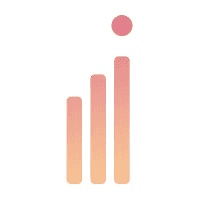ClickUpとは|個人もチームも、丸ごとタスク管理
ClickUpとは、タスクや中小規模のプロジェクトを管理することができる、多機能オールインワンツールです。
▼ClickUpでできること
ラベリング機能 | タスクのステータスを簡単に確認できる |
アサイン機能 | タスク担当者を登録できる、複数人のアサインも可 |
タイムトラック機能 | タスクにどれだけの時間がかかったか、計測できる/見積もり時間の設定も可能 |
サブタスク機能 | 関連したタスクの登録ができる |
ホワイトボード機能 | ブレインストーミングなどの記録を自由に残すことができる |
ドキュメント機能 | ミーティングの議事録や社内Wikiなどを記録できる/関連タスクと紐づければ、情報共有もスムーズ |
カレンダー機能 | タイムライン上で、自身がアサインされている/タスクとスケジュールを把握できる |
料金プランごとに使える機能は異なりますが、タスク管理を行ううえで必要な機能が網羅されています。
例えば、カレンダー機能では、自身の抱えているタスクとその期日を一目で把握することが可能です。そのため、タスクの優先順位を決めて効率よく作業を進めることができます。また、ラベリング機能ではステータスが表示されるため、「あのタスクの進捗状況はどうなっていただろう」と困ることもありません。
実際にCoziesでは、「どのタスクを」 「誰が」 「いつまでに」といった進捗状況について、ClickUpの画面で毎日確認しています。そのため、進捗確認にかかる無駄な時間をカットしつつ、抜け漏れのないタスク管理を実現しています。

詳しくは、「最強タスク管理ツール「ClickUp」を徹底解説|機能から料金まで」をご覧ください。
ClickUpの5つのプラン|どのプランがおすすめ?
ClickUpには原則5つの料金プランがあります。それぞれ金額やプラン内容が異なり、自分自身の目的に応じて選ぶことが可能です。それぞれのプランを比較すると、以下のようになります。
▼ClickUp料金プラン
| 無料プラン | 無制限プラン | ビジネスプラン | エンタープライズプラン |
|---|
価格 ※1人あたり | 無料 | (年払い) 7ドル/月 | (年払い) 12ドル/月 | 要問合せ |
| 無料 | (月払い) 10ドル/月 | (月払い) 19ドル/月 | 要問合せ |
本章では、各プランの料金や機能、そしてどのような人におすすめのプランなのかを解説します。
1.無料プラン(FREE FOREVER)
▼無料プランの概要
価格 | 無料 |
おすすめ対象 | 個人(重いデータの貼り付け、複数スペースの使用の予定がない場合) |
使える機能 | ・タスクリスト タスクをリスト形式で表示し、優先順位を登録できる ・ボード タスクをボード形式で表示し、状態を管理できる ・カレンダー タスクをカレンダー形式で表示し、期限を管理できる ・チャート 進捗状況や時間の統計情報をグラフ化して表示できる ・アクティビティ プロジェクト内のアクティビティを追跡できる ・スペース 複数のプロジェクトをまとめて管理できる ・テンプレート よく使うプロジェクトのテンプレートを作成し、再利用できる |
その名の通り無料のプランです。期間限定の試用版ではないため、無料版のまま使い続けられます。基本機能は無料ですが、いくつかの機能に制限もあります。
▼具体的な制限
使えるスペースが最大5個まで
ストレージが最大60MB まで
ホワイトボードが3枚まで
クラウドストレージと統合できない
スペースとは、プロジェクト・タスクが階層構造で管理されている場所です。もっともよく使う場所と言っても過言ではなく、スペース内でタスクの大小関係・従属関係に基づき、タスクを作成します。
このプランは、個人単位でClickUpを使う場合で、使用するスペースがあまり多くない場合は無料プランがおすすめです。また、「まずは使い心地を試してみたい」という方にもおすすめできます。逆に、大企業や、膨大なプロジェクト・資料・連携を抱える企業の場合、無料プランでは物足りなさを感じやすいです。

2.無制限プラン(UNLIMITED)
▼無制限プランの概要
価格 | 7ドル/月(年払い)または10ドル/月(月払い) |
おすすめ対象 | 個人 |
制限が変わる機能 | ・スペースおよびプロジェクト数の制限 スペースとプロジェクトの作成が無制限 ※無料プラン:スペースは1つだけで、プロジェクト数にも限度あり
・ストレージの容量制限<br>ストレージの容量が無制限<br>※無料プラン:アップロードできるファイルサイズに制限あり |
使える機能 | (1. 無料プランに加えて) ・EメールやTeamsなどといった外部ツールとの連携 ・タイムトラッキング機能 ・タスクのフィルター機能 ・フォーム作成機能 |
無制限プラン(Unlimited)は、ストレージの制限がなくなったり、無料版では回数制限があった機能がほぼすべて無制限で使えるようになったりします。そのため、1つ前に紹介したプランよりも利用の幅が広がるプランです。機能面で不便なことはありません。
無制限プランでは、タイムトラッキング機能も使用できます。タイムトラッキング機能を使うと、1つのタスクに累計でどれだけ時間がかかったのかを把握しやすくなります。
▼実際にCoziesで使用している様子/タイムトラッキング機能

個人または少人数で、生産性を上げたい場合は、こちらのプランを選択することをおすすめします。
3.ビジネスプラン(BUSINESS)
▼ビジネスプランの概要
価格 | 12ドル/月(年払い)または19ドル/月(月払い) |
おすすめ対象 | 個人~小規模チーム(20人程度) |
使える機能 | (2. 無制限プランに加えて) ・ガントチャート機能が無制限に 作業工程をチャート化し、タスク全体像を見える化する ・SMS認証 ・プライベートドキュメント ・リソース管理機能 |
ビジネスプラン(BUSINESS)は、大企業向けのブランディングや権限管理、サインオンオプションなどをのぞき、ほとんど全機能が無制限に使えます。SMS2要素認証や、招待した特定のユーザーまたはチームのみが閲覧できるプライベートドキュメントの機能もあります。
個人~小規模チームまでの実質的な最上位プランであると言え、ClickUp公式の料金プラン別比較でも最も人気のプランと紹介されています。大企業向けのブランディングや権限管理、サインオンオプションなどをのぞきほとんど全機能が無制限に使えます。
4.ビジネスプラスプラン(BUSINESS PLUS)
▼ビジネスプラスプランの概要
価格 | 公式サイトには記載なし(管理画面で確認) |
おすすめ対象 | 中規模チーム(50人程度) |
使える機能 | (3. ビジネスプランに加えて) ・権限のカスタマイズ ・サブタスクのリスト無制限 ・カスタムブランドフォーム |
ビジネスプラスプラン(BUSINESS PLUS)は、中規模チーム向けに作られたプランです。
特徴は、サブタスクのリスト数の制限がないことです。サブタスクとは、あるタスクをこなすのに生じる、さらに細かい作業をタスクとして設定できる機能です。このプランから制限がなくなります。細分化されたタスクが多く、複数タスクを関連づけて管理したい場合におすすめなプランです。

また、あるユーザーにタスクが一部しか見えない状態でログインしてもらうこと事がもできます。業務委託の方がスペースに参加する場合に最適で、ビジネスプランよりもセキュリティ面で優れているのがビジネスプラスプランの特徴の一つです。
5.エンタープライズプラン(ENTERPRISE)
▼エンタープライズプランの概要
価格 | 公表なし(問い合わせが必要) |
おすすめ対象 | 主に大企業向け |
使える機能 | (4. ビジネスプラスプランに加えて) ・オンボーディングサポートやカスタマーサクセスマネージャーなどの手厚いサポート ・社内の認証システムを使用してClickUpにログインすることが可能 ・研修などのサポートを付けることが可能 |
エンタープライズプラン(ENTERPRISE)は大企業向けのプランです。大企業向けに協働しやすい設計になっています。ClickUpによるオンボーディングサポートやカスタマーサクセスマネージャーが用意されているなど、サポートの手厚いプランです。
支払い方法はクレジットカード払いが基本ですが、ある程度の規模のエンタープライズプランだと銀行振込も受け付けています。
例外|非営利団体用、教育にかかわる内容のプラン
教育・非営利の場合は特別な低価格プランを用意していると記載されています。非営利団体の場合、活動が教育にかかわる内容の場合は、「The best work solution, for the best price.」の「Contact Sales」から直接ClickUpにお問い合わせください。
ClickUpでプランを選ぶ際の注意点
ClickUpの5つの料金プランを選ぶ際には、以下2つの点に注意が必要です。
一つは、ClickUpはワークスペースごとの課金体系である点です。複数人でワークスペースを使う際、1人だけ別のプランで使用することはできません。
もう一つは、プランによって回数制限がある機能もあることです。例えば、ClickUpには、タスクのアサインを自分のアカウントにするなどの、繰り返し行う動作を自動化することができるオートメーション機能があります。この機能は、無料プランだと月100回が限度となっており、これ以上必要になった際は追加購入する必要があります。
どの機能をどの程度利用するかあらかじめイメージしておき、自社に合うものを選ぶとよいでしょう。
他のプロジェクト管理ツールとの価格比較
ここまでClickUpの料金プランを紹介してきました。
プロジェクト管理ツールを探していく中でこの記事にたどり着き、他のプロジェクト管理ツールと悩んでいるという方も多いのではないでしょうか。そこで代表的なプロジェクト用ツールと価格・機能の面で比較してみました。
▼他の小規模プロジェクト用のツールとの比較
| ClickUp | Repsona | Asana | Trello |
|---|
価格 ※年払いの場合 | 12ドル/月 (ビジネスプラン) | 700円/月 (スタンダードプラン) | 1,200円/月 (Starterプラン) | 1,426円/月 (Premiumプラン) |
|---|
ガントチャート | ◯ | ◯ | ◯ | ◯ |
|---|
サブタスク | ◯ | × | ◯ | ◯ |
|---|
担当者がわかる | ◯ | ◯ | ◯ | ◯ |
|---|
工数記録 | ◯ | × | △ | ◯ |
|---|
日本語対応 | × | ◯ | ◯ | ◯ |
|---|
Repsona

引用:Repsona公式サイト
Repsonaは、チームの連携に重きを置いたタスク管理ツールです。
Repsonaは、1カ月700円と、比較的リーズナブルに利用できます。また、7日間のフリートライアルもあるため、使用感を確かめてから導入したい方にはおすすめです。タスク管理上、工数の記録が必要ない場合には、おすすめできるツールです。
日本初のツールであるため、言語の面で苦労しないというポイントもあります。
Asana

引用:Asana公式サイト
Asanaは、タスクの可視化に優れているツールです。直感的なUIで、誰もが使いやすいデザイン性も特徴です。
特徴として、日々の定型業務を自動でタスク化できるため、細かなToDo管理を行いやすいという点が挙げられます。無料プランでも10名までなら無制限に利用できるため、利用人数が少ない場合にはおすすめなツールです。
Trello

Trelloはタスクをカードに見立ててボード上で管理できます。シンプルで操作しやすく、抱えているタスクを一目で確認したい方にはぴったりのツールです。

引用:ATLASSIAN Trello「Learn Trello board basics」
無料プランでは、1ワークスペースあたりのボードが10個までとなっています。日本語対応もされており、ClickUpと同程度の機能を持っているため、使いやすいことツールであると言えます。